Hướng dẫn chỉnh sửa ảnh cơ bản bằng phần mềm PAINT
Microsoft Paint, thường được gọi là Paint, là một ứng dụng đồ họa máy tính đơn giản được bao gồm trong tất cả các phiên bản của Microsoft Windows. Ứng dụng này chủ yếu mở và lưu các tệp như Windows bitmap, JPEG, GIF, PNG và trang đơn TIFF
Thông thường phần mềm Paint chỉ dùng để chỉnh sửa những ảnh đơn giản hoặc những lúc bạn chưa cài được phần mềm chỉnh sửa chuyên nghiệp hơn. Trong bài này mình sẽ hướng dẫn chi tiết cách làm sao để chỉnh 1 ảnh sao cho phù hợp với yêu cầu.
Ví dụ: Giả sử các bạn có 1 của một người bạn gửi cho nhờ chỉnh lại cho gọn và thêm chữ cũng như co ảnh lại sao cho không vượt quá số pixel mà người bạn đó yêu cầu.
Đề bài như sau: Bạn A của bạn gửi cho bạn 1 bức ảnh chụp hộp thoại Folder Option windows và nhờ chỉnh sửa rồi chú thích các tính năng của hộp thoại đó sau đó co chỉnh ảnh sao cho chiều rộng bức ảnh không nhỏ hơn 400px.
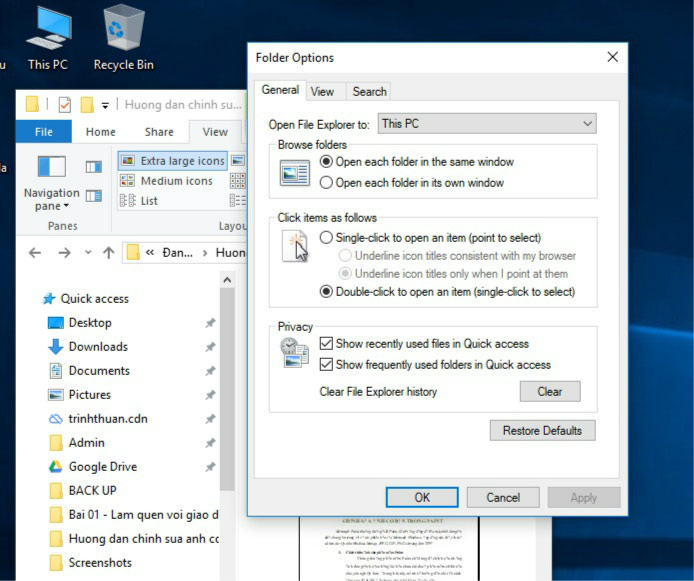
Bước 1: Để chỉnh sửa được ảnh thì đầu tiên chúng ta cần phải mở được ảnh đó trên phần mềm Paint. Các bạn click chuột phải vào ảnh cần chỉnh sửa và click chọn Open with chọn Paint.
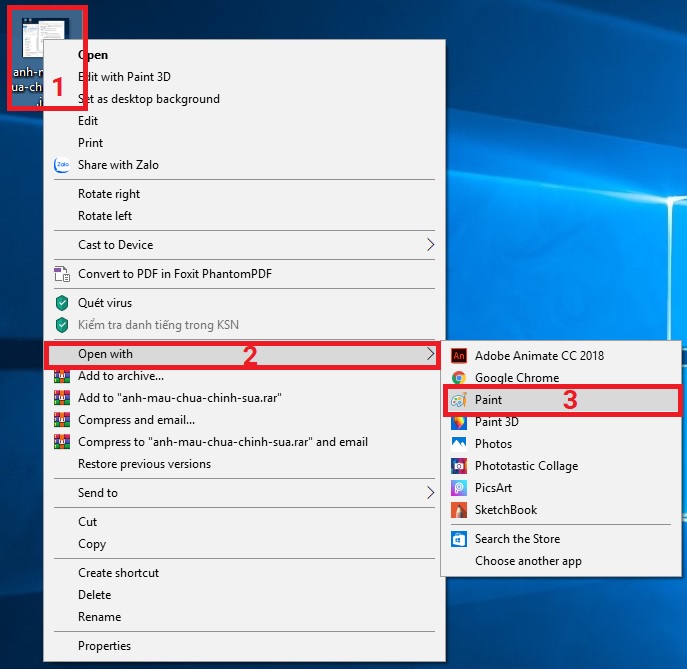
Bước 2: Sau khi mở thành công file cần chỉnh sửa trên phần mềm Paint (như hình dưới) ta chuyển qua bước 3.
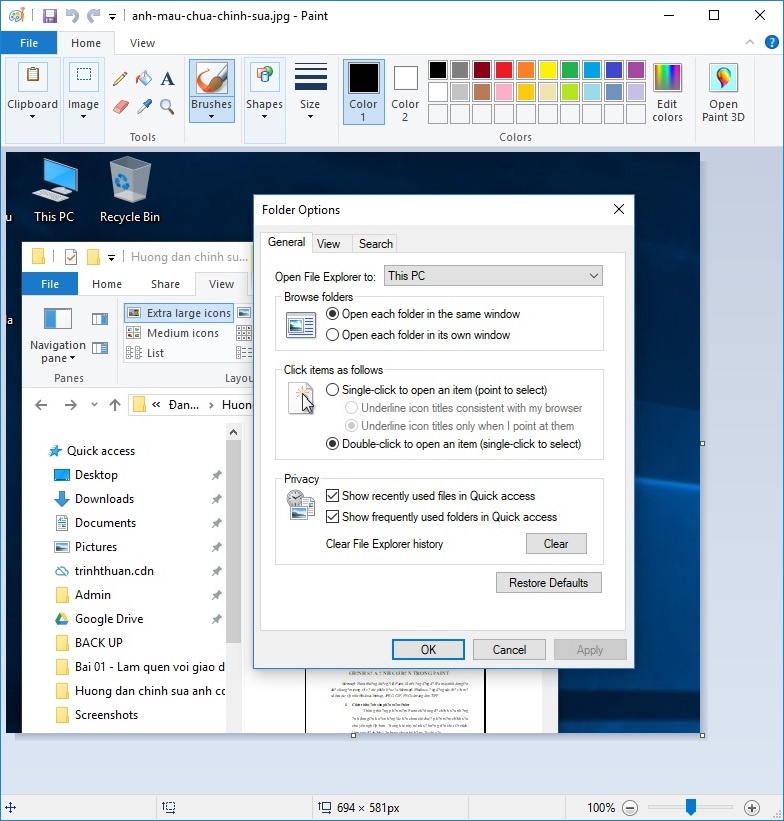
Bước 3: Click chọn công cụ Select Rectangula sau đó chọn vùng cần giữ lại và nhấn Crop (sử dụng crop lấy những phần quan trọng).
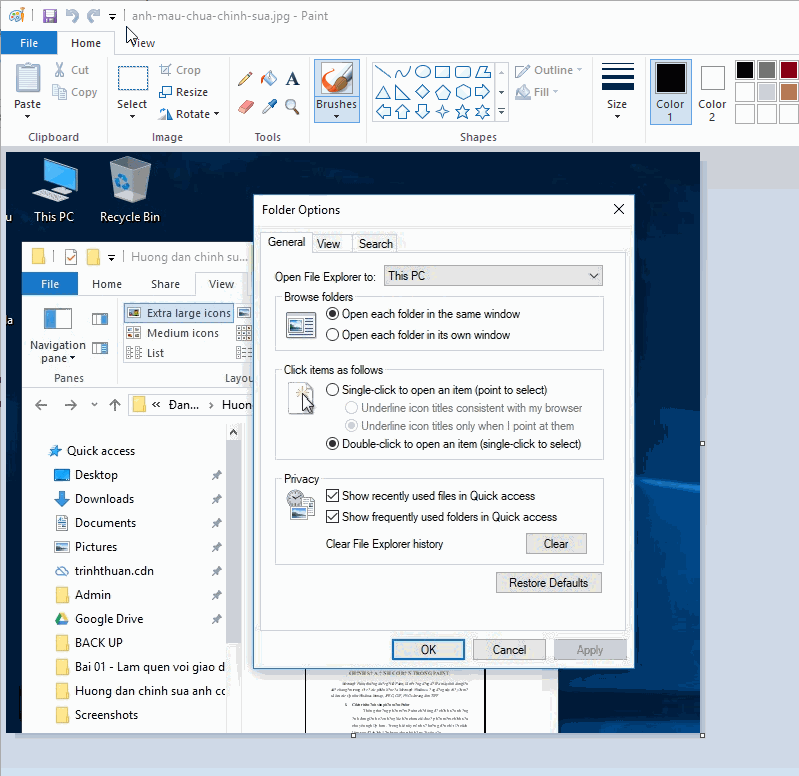
Bước 4: Dùng các hình vẽ trong nhóm Shapes để đánh dấu những mục quan trọng cần chú thích (bạn có thể đổi màu, tăng kích thường đường viền,..).
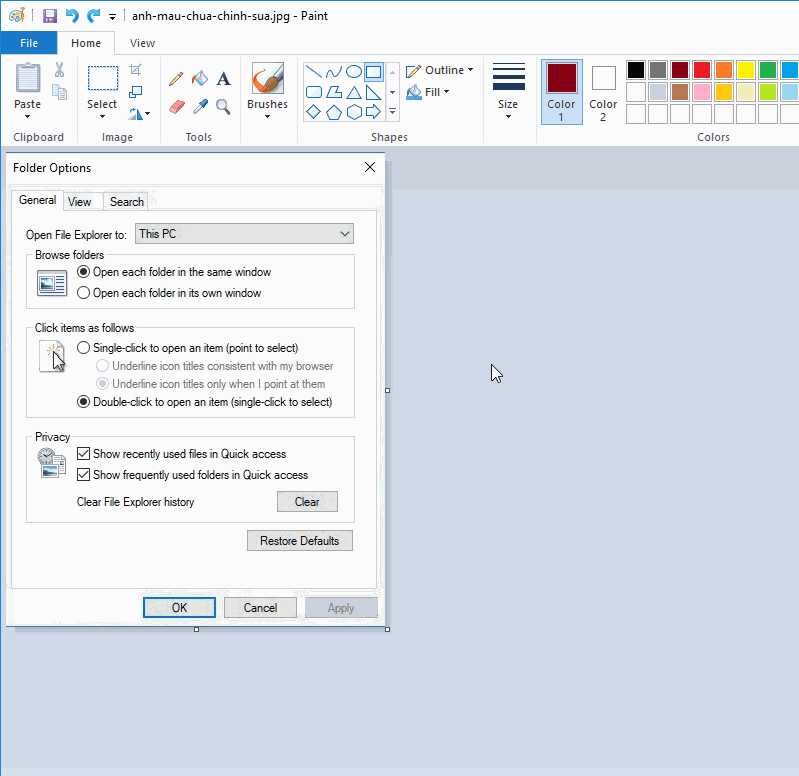
Bước 5: Thêm chữ và chú thích cho hình ảnh (bạn có thể chỉnh màu sắc, cỡ chữ, font chữ,…)
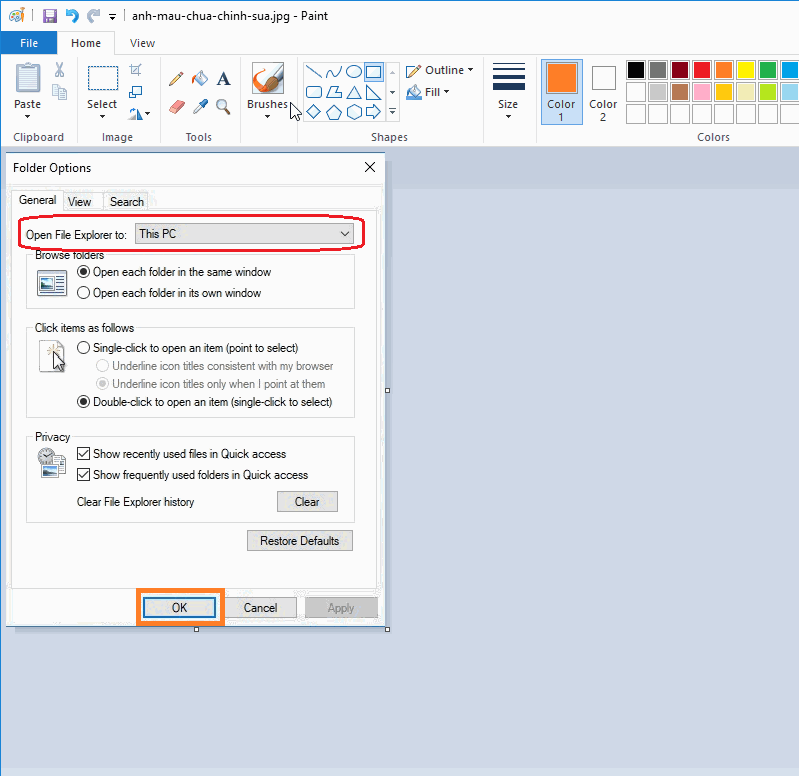
Bước 6: Tới bước này chúng ta đã hoàn thành được 90% đề bài ra việc tiếp theo là lưu file vừa chỉnh sửa này (bạn có thể lưu nhiều định dạng file khác nhau) và kiểm tra xem chiều rộng của ảnh có nhỏ hơn 400px không?
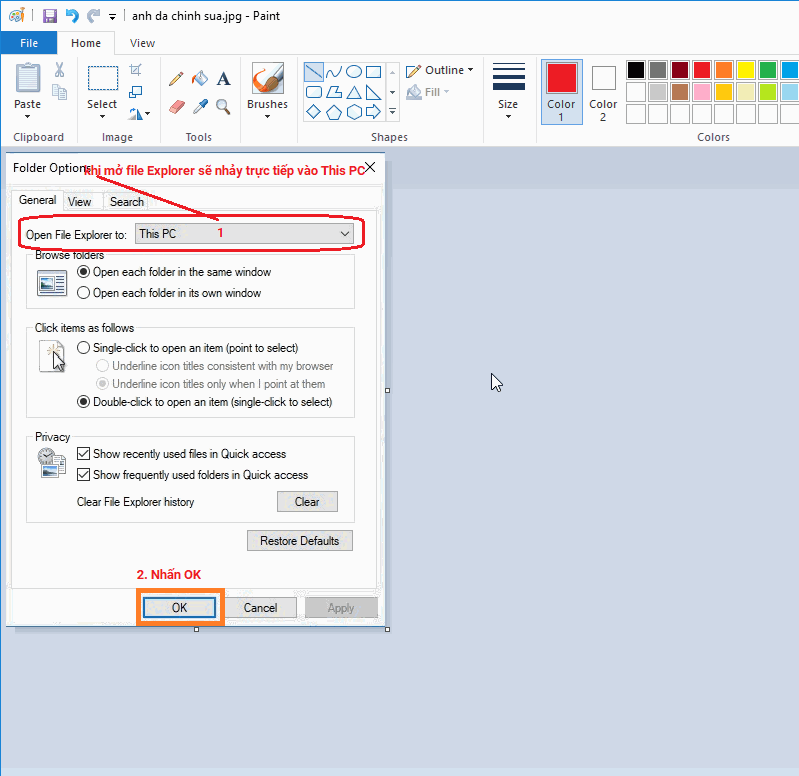
Bước 7: Sau khi kiểm tra ta thấy bức ảnh có chiều rộng 379px nhỏ hơn 400px so với đề bài. Bạn quay lại phần mềm Paint rồi click vào mục Resize sau đó chỉnh % cần chỉnh sửa (hoặc nhập Pixel cần chỉnh) sao cho sát nhất với đề bài ra.
| PX | 379 | 400 |
| % | 100 | = (400*100)/379 = 106% (làm tròn lên) |
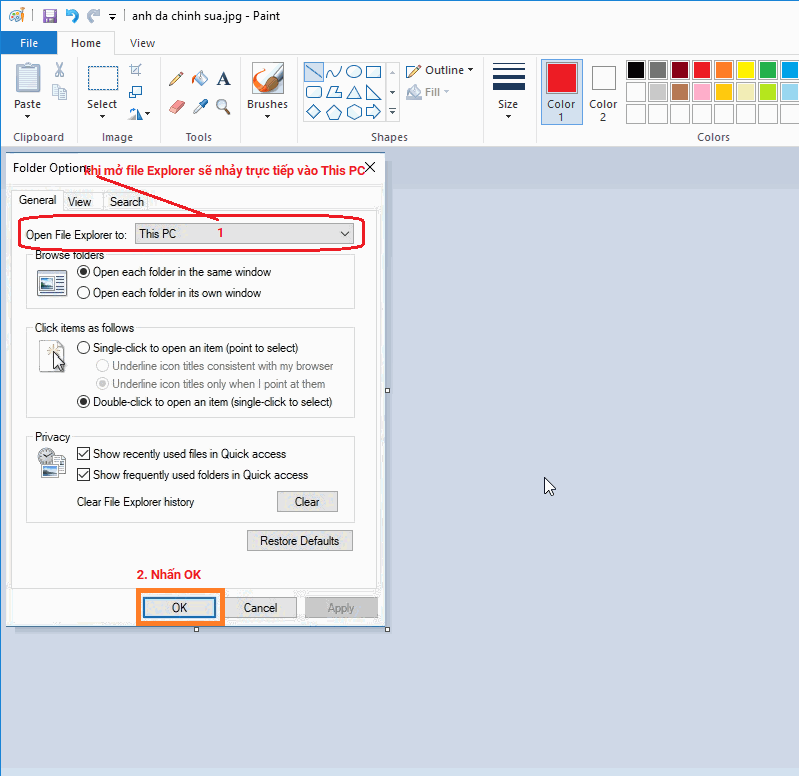
Sau khi chỉnh sửa ảnh xong ta có ảnh đã chỉnh sửa như sau:
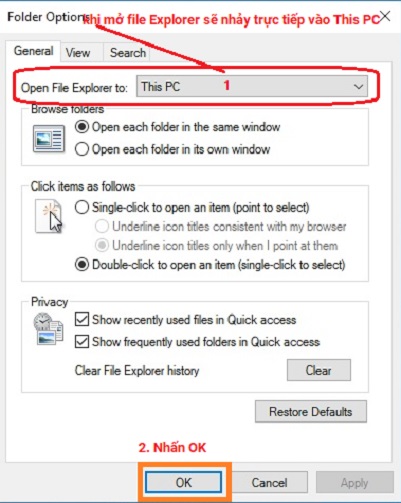
Kết luận: Như vậy mình vừa hướng dẫn các bạn cách để chỉnh sửa 1 bức ảnh cực kỳ đơn giản trên phần mềm Paint. Với những bức ảnh đơn giản thì phần mềm này khá hữu ích đấy chứ.
- Cập nhập
- 2,740 lượt xem
- 0 Bình luận
 Thế Duy
Thế Duy
Hy vọng rằng với nội dung trên chúng tôi đã mang lại một giá trị nào đó gửi đến bạn. Chúng tôi sẵn sàng hỗ trợ bạn bằng cách để lại bình luận. Cảm ơn bạn đã theo dõi./


